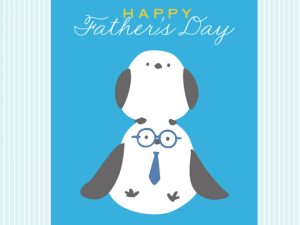USBメモリの名前を変えるだけで快適に!知って得する小さな工夫
USBメモリを使っていて、「どのUSBにどのデータがはいっているか分からない…」と困ったことはありませんか?実は、USBメモリの“名前”を変えるだけで、その悩みはぐっと解消されます。
通常、USBメモリをパソコンに挿すと「USBドライブ」やメーカーの名前などで表示されます。複数のUSBを使っていると見分けがつかず、間違ってデータを消してしまうことも。そんなときに役立つのが、名前の変更です。
USBメモリの名前(ボリュームラベル)を変えることで、どのUSBに何が入っているか一目で分かるようになります。例えば「仕事用」「写真保存用」「音楽コレクション」などと名付ければ、接続したときにすぐ目的のUSBを見つけることができ、ファイルの取り違えを防ぐことができます。これは、複数のUSBメモリを使い分けている人や、業務用で他人と共有する場面などで特に便利です。
さらに、バックアップの際にもUSBの内容が分かりやすくなり、管理がスムーズに行えます。PC初心者の方でも名前を変更するのはとても簡単で、エクスプローラーでUSBを右クリックし「名前の変更」を選ぶだけでOKです。
このように、USBメモリの名前を変えることは、作業効率やミスの防止、整理整頓に大きく貢献します。
特に、学校や職場などで複数人がUSBを使う場面では、自分のメモリを識別しやすくなり、トラブル防止にもつながります。小さな工夫で、日々のデジタルライフがぐっと快適になりますよ。試してみてくださいね
USBメモリの名前を変更する方法(Windows編)
ステップ1:
USBメモリをパソコンに挿す
まず、USBメモリをパソコンのUSBポートに差し込みます。
少し待つと、自動的に認識されて「エクスプローラー(ファイル)」に表示されます。
ステップ2:
エクスプローラーを開く
画面下のタスクバーにある「フォルダのアイコン(エクスプローラー)」をクリックして開きます。
左側の一覧に「PC」または「このPC」があるのでクリックすると、USBメモリが表示されます。
ステップ3:
USBメモリを右クリック
一覧にあるUSBメモリ(例:「USB ドライブ(E:)」など)を右クリックします。
ステップ4:
「名前の変更」をクリック
右クリックメニューの中から「名前の変更(R)」を選びます。
もしくは、USBメモリを選択した状態でキーボードのF2キーを押してもOKです。
ステップ5:
新しい名前を入力
USBメモリの名前の部分が入力可能な状態になります。
ここで「仕事用USB」「写真保存」など、分かりやすい名前を入力しましょう。
※全角文字やスペースも使えますが、記号は避けた方が無難です。
ステップ6:
Enterキーで確定
名前を入力したら、Enterキーを押して変更完了です!
注意点:
名前を変更しても、USBメモリ内のデータには影響ありません。
公共のパソコンや他人のPCで使うと、変更した名前が反映されない場合もあります(名前はPCごとに表示されることがあります)。
USBメモリのフォーマット形式によって制限文字数の上限が異なります(NTFSフォーマット:最大 32文字 FAT32フォーマット:最大 11文字 全角は5文字)
使用できない文字や記号があり、また、先頭や末尾にスペースを入力すると反映されない場合があります。